在早期年代的时候因技术还没发展起来,当时电脑开机往往都是用传统的BIOS(legacy)方式来启动的。但后面技术逐步发展后,就出现了一种叫“uefi”的启动方式,是新式的BIOS也是新的主板引导项。而这种方式的出现,也使得电脑开机进入系统的方式上将不同于传统的开机流程,而大大提高了开机速度。原本SSD固态硬盘替换掉机械硬盘解决了开机慢的问题,但配合该启动方式后在加快开机速度之余,还缩短了开机时间。
那么有人可能会问,UEFI启动方式是什么?它又跟以前的启动方式有啥区别?我感觉换了固态后开机快了都没注意有有这个......下面也就简单介绍它们,以及对比下它俩之间的区别,以及UEFI有什么优势。
1、UEFI启动和传统BIOS启动,以及启动流程分别是什么?
先来分别了解一下它们都是什么,毕竟这2种方式都在主板上,尽管以前的电脑仅支持的是传统方式启动,但随着时代发展技术进步,越来越多的主板也都支持这2种启动方式,或个别主板仅保留了UEFI启动方式。
一、两种启动方式的概念
(1)UEFI启动 (统一的可扩展固件接口)
是一种详细描述类型接口的标准。这种接口用于操作系统自动从预启动的操作环境,加载到一种操作系统上。它提供了一种灵活、可扩展的固件环境,负责初始化硬件并加载操作系统,支持图形界面、高级安全功能和快速启动流程。
(2)Legacy启动 (即BIOS)
是传统的启动方式,基于BIOS(基本输入输出系统),它是一种固件程序存储在主板ROM中,负责硬件自检和操作系统加载。
二、两种启动方式的启动流程
(1)UEFI的启动流程如下:

-
电脑开机后,上电自检,UEFI固件被载,并由它初始化启动要用的硬件。
-
UEFI固件寻找EFI分区中的启动文件(efiMicrosoftbootbootmgfw.efi)启动管理器。
-
启动管理器读取硬盘EFI分区中BCD文件(efiMicrosoftBCD)系统菜单。
-
最后根据配置内容加载引导程序winload.efi(Windowssystem32winload.efi)加载系统。
(2)legacy传统bios启动流程

-
在电脑开机后,开始启动BIOS,开始BIOS自检。
-
通过自检后,bios找到硬盘上的主引导记录MBR。
-
MBR开始读取硬盘分区表DPT,找到活动分区中的分区引导记录PBR,并且把控制权交给PBR。
-
PBR搜索活动区中的启动管理器bootmgr,找到后,PBR把控制权交给bootmgr(相当于xp里的ntldr文件)。
-
Bootmgr寻找活动分区中的boot文件夹中的BCD文件(启动配置数据,相当于xp里的boot.ini文件)。
-
找到BCD后,Bootmgr首先从BCD 中读取启动管理器bootmgr菜单的语言版本信息,只要一个系统就直接加载系统,有多系统会显示多操作系统选择画面。选择后进入对应的系统然后进行加载,直到进入系统。
通过以上简单的介绍,我们能知道,在开机流程看来UEFI要少一些流程,以及不同于传统需要经BIOS的方式去加载系统,用来逐步替代Legacy启动方式也不无道理。
2、这2种启动方式的对比以及UEFI的优势是什么?
在了解完它俩各自的概念和启动流程后,其实它们在开机流程上就有明显的区别,但最重要的也就是它们的对比有哪些呢?以及UEFI要想替代Legacy这种传统方式,有哪些优势呢?可以看看下面有关的介绍。

一、两者间的区别对比有哪些?
(1)启动速度和效率上
UEFI启动更迅速,因为它减少了自检步骤并支持多核处理器,通常在秒级内完成;Legacy启动较慢,依赖完整的硬件检查,可能要花上几分钟,相信用过老电脑的人也体会过。
(2)硬件支持
UEFI兼容现代硬件(如大容量SSD和64位系统);Legacy更适用于旧硬件或特定操作系统(如Windows XP、Windows 2003或Windows 7)。
(3)安全机制
UEFI的“安全启动”能保护系统从固件层开始;Legacy则无此功能,存在较高的安全风险。
(4)容量和扩展性
UEFI通过GPT支持超大硬盘(理论极限18EB),Legacy受限于MBR(仅2TB),超过后就无法满足存储需求了。
(5)操作界面
UEFI提供友好图形化界面(支持使用鼠标);Legacy仅只要文本界面显示。在图形化界面上能更直观地使用鼠标+键盘操作,且配置项也丰富,而传统BIOS界面就较为单一些,且需要一定的技术基础及对计算机英语有一定的理解。
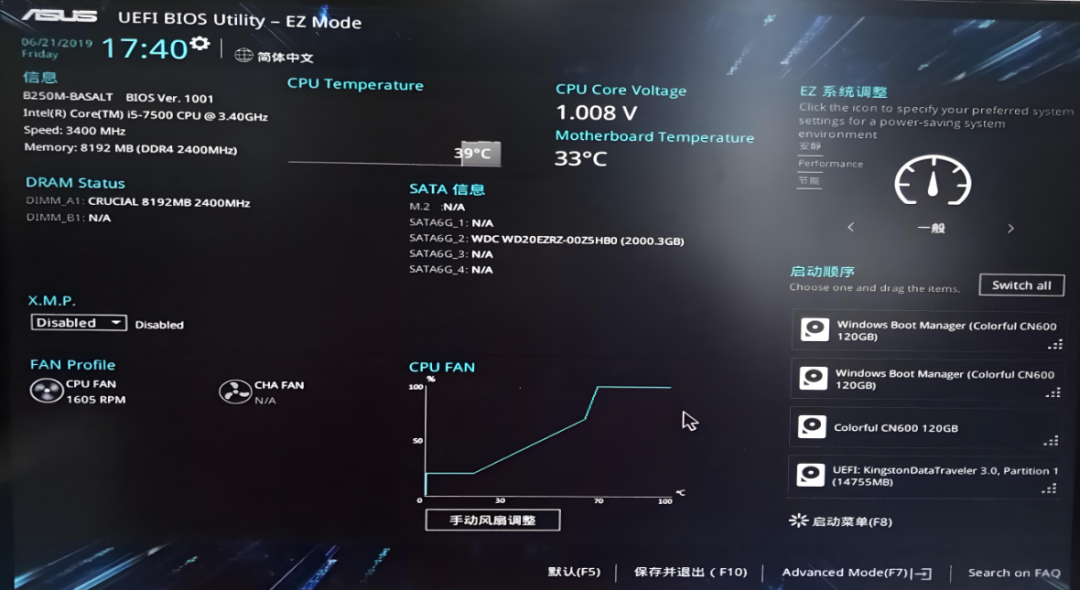
【UEFI 界面】
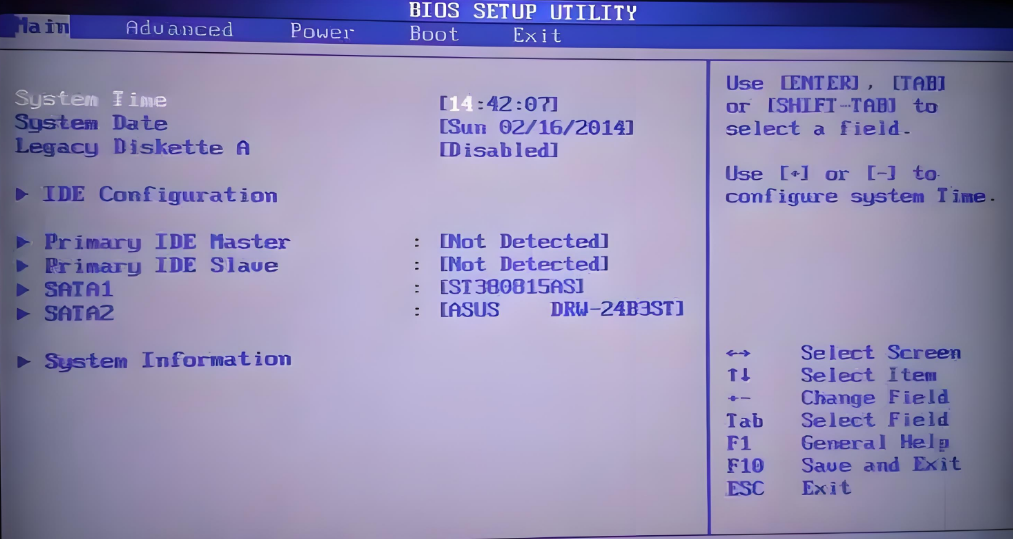
【Legacy界面】
二、UEFI对比Legacy的优势有什么?
-
性能提升:启动速度更快,提升了使用体验和系统响应。
-
安全性增强:通过数字签名和分区隔离防止恶意攻击,特别适合商业和敏感环境。
-
兼容性扩展:支持新一代硬件和技术(如NVMe硬盘),减少过时风险。
-
功能丰富:包括网络启动支持、更好的错误处理和诊断工具。
-
启动配置更灵活:EFI启动和GRUB启动类似,在启动的时候可以调用EFIShell,在此可以加载指定硬件驱动,选择启动文件。比如默认启动失败,在EFIShell加载U盘上的启动文件继续启动系统。
以上这些优势都源于UEFI的模块化设计和支持64位架构,使其成为目前计算机的新标准。而且在目前来说也不是完全替代Legacy这种传统启动方式,而是在不少设备上都具备这2种方式来供选择使用。而一些高端或新型设备就应该是仅保留UEFI,从而能发挥出更大作用。
3、如何选择UEFI或Legacy启动?
在选择上其实还需要根据你手上的设备情况,以及基于硬件、操作系统和需求方面。在新电脑(2013年后)、大硬盘(超过2TB)、快速启动需求或安全要求高的场景(如企业系统),因为它更高效且与Windows 10/11、Linux等现代操作系统兼容,那么就推荐选用UEFI启动。
而旧硬件或操作系统(如某些旧版Windows或Linux发行版)、双系统安装或特定兼容性问题时,也仅选用Legacy启动了,而且它性能有限,不建议长期使用,在过往的旧硬件上用还是没什么问题的。
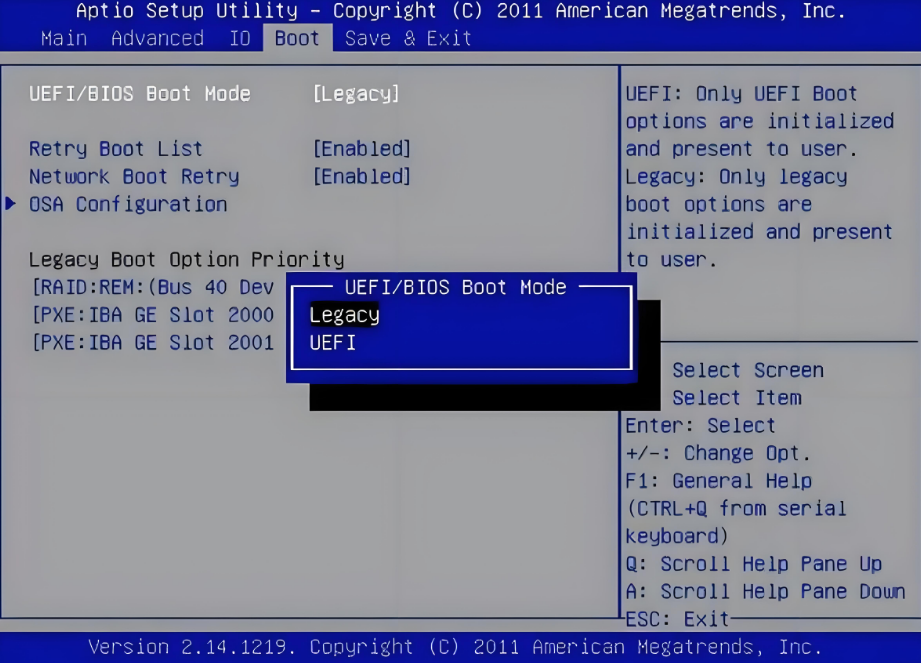
【能切换UEFI和Legacy的BIOS】
另外可能有人会对为什么MBR格式的硬盘要用Legacy启动,GPT格式硬盘用UEFI启动有疑问,以及它们之间的对应关系是否是必须的?下面也啰嗦几句提及一下,因为MBR和GPT它俩都是硬盘分区表的硬盘格式,也需分别结合对应的启动方式才能识别:
(1)为什么Legacy必须用MBR?
-
因为Legacy BIOS的启动代码直接依赖MBR中的引导记录。
-
如果Legacy BIOS尝试从GPT硬盘启动,会因为无法识别GPT的分区表结构而失败。
(2)为什么UEFI必须用GPT?
-
UEFI的启动规范(UEFI Specification)明确要求使用GPT分区表。
-
UEFI通过读取GPT中的EFI系统分区(ESP)来加载操作系统,而MBR缺乏对ESP的支持。
-
也有例外的情况:UEFI可通过CSM(兼容性支持模块)临时支持MBR,但会牺牲UEFI的优势(如安全启动)。
要是分区表格式和启动方式搭配错会有什么结果?在Legacy BIOS + GPT组合时,系统将无法启动(传统BIOS无法识别GPT分区表);在UEFI + MBR组合时,可能启动失败(需启用CSM),且无法利用UEFI的先进功能(如安全启动、快速启动)。
总结
UEFI启动是一种现代、高效的固件标准,也将主板取代Legacy(传统BIOS)启动,在启动速度、安全性、容量支持和功能上具有显著优势Legacy启动在目前虽然仍用于兼容旧系统,但受限于性能和容量。在如今的硬件环境下,UEFI是推荐选择,尤其对新用户来说;而Legacy在特定情境下也适用。若你有小于2TB的硬盘要装系统使用,可以先转换硬盘分区表格式为MBR,在装完系统后去BIOS中选用Legacy启动,反之亦然。而且也有主机或主板是两种方式都支持,设置为自动后也能自行去识别并启动,其实也方便快捷。但最终结合使用去选择是最好的。
bios legacy和uefi常见问答
问:电脑引导模式uefi对应的分区类型是什么?
uefi boot引导对应的分区类型为guid(gtp)分区,引导模式和分区类型一定要对应,例:传统模式(legac)对应的分区类型为mbr,uefi模式对应的分区类型为gpt。
问:电脑引导模式uefi启动速度比bios快吗?
可以这样理解,因为uefi boot比传统模式由于引导流程问题,中间少了bios检测等原因,开机速度要比传统模式快。
问:有没有支持legacy和uefi双引导启动的pe?
答:存在支持Legacy和UEFI双引导启动的PE(预安装环境)工具,这里推荐采用小兵pe或微pe,都支持双引导启动。
问:uefi安装系统提示“windows无法安装到这个磁盘,选中的的磁盘齿根有MBR分区表”怎么回事?
出现这情况一般是由于bios设置的引导模式和分区类型不匹配。一般情况是bios设置的是uefi引导,但分区是选择的是mbr分区,所以会出现windows无法安装到这个磁盘,选中的的磁盘齿根有MBR分区表。
问:固态硬盘用uefi还是legacy引导模式呢?
用什么引导模式取决于你机器支持uefi还是legacy,如果机器支持uefi boot的话,建议还是用uefi比较适合。
问:uefi支持win7系统吗?
答:UEFI通常支持win7 64位系统,但需要做一些设置或配置:
1,需要制作第三方pe启动盘,要支持uefi修复引导的,在安装win7 64位系统后自动修复,这里推荐小兵pe。
2,硬盘分区类型必须为guid(gpt)分区。
3,确保BIOS设置为UEFI模式,而不是传统的Legacy模式。在BIOS中,可能需要关闭CSM(兼容性支持模块)以确保系统以UEFI模式启动。
问:uefi支持多大硬盘?
答:UEFI支持的硬盘大小几乎没有限制,主要取决于分区表类型。以下是关于UEFI和硬盘大小支持的详细信息:
MBR(主引导记录)分区表:这种分区表类型在传统的BIOS系统中使用,它有一个限制,即不能管理超过2TB的硬盘。这意味着,如果硬盘容量超过2TB,MBR分区表将无法识别超出部分的存储空间。
GPT(GUID分区表):GPT是一种新的分区表标准,它没有2TB的限制,因此可以管理大于2TB的硬盘。UEFI系统通常建议使用GPT分区表,因为它能够支持更大的硬盘和更快的数据传输速度。




















 1万+
1万+

 被折叠的 条评论
为什么被折叠?
被折叠的 条评论
为什么被折叠?








